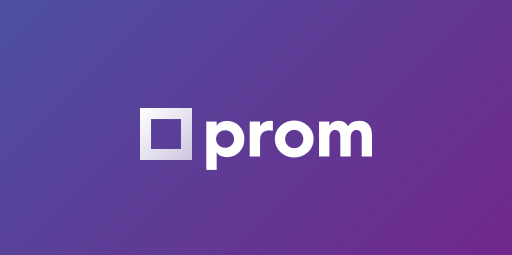Интеграция с Prom.ua
Конструктор сайтов Prom.ua за много лет зарекомендовал себя как простой и надежный инструмент для привлечения покупателей. На этой площадке можно создать собственный интернет-магазин за пару часов без привлечения программистов. Суммарный оборот сайтов созданных на Prom превышает 19 млрд. грн. в год. Если у Вас есть сайт на Пром, то самое время подключить его к Asteril CRM и принимать все заказы в одном месте, а также сохранять контакты покупателей для дальнейших повторных продаж. Ведь по статистике сделать продажу клиенту, который у Вас уже что-то купил в 7 раз дешевле, чем привлечь нового.
Как настроить передачу заказов из Prom в Asteril CRM:
- Заходим в Администрирование Настройки – Интеграции – Prom.ua
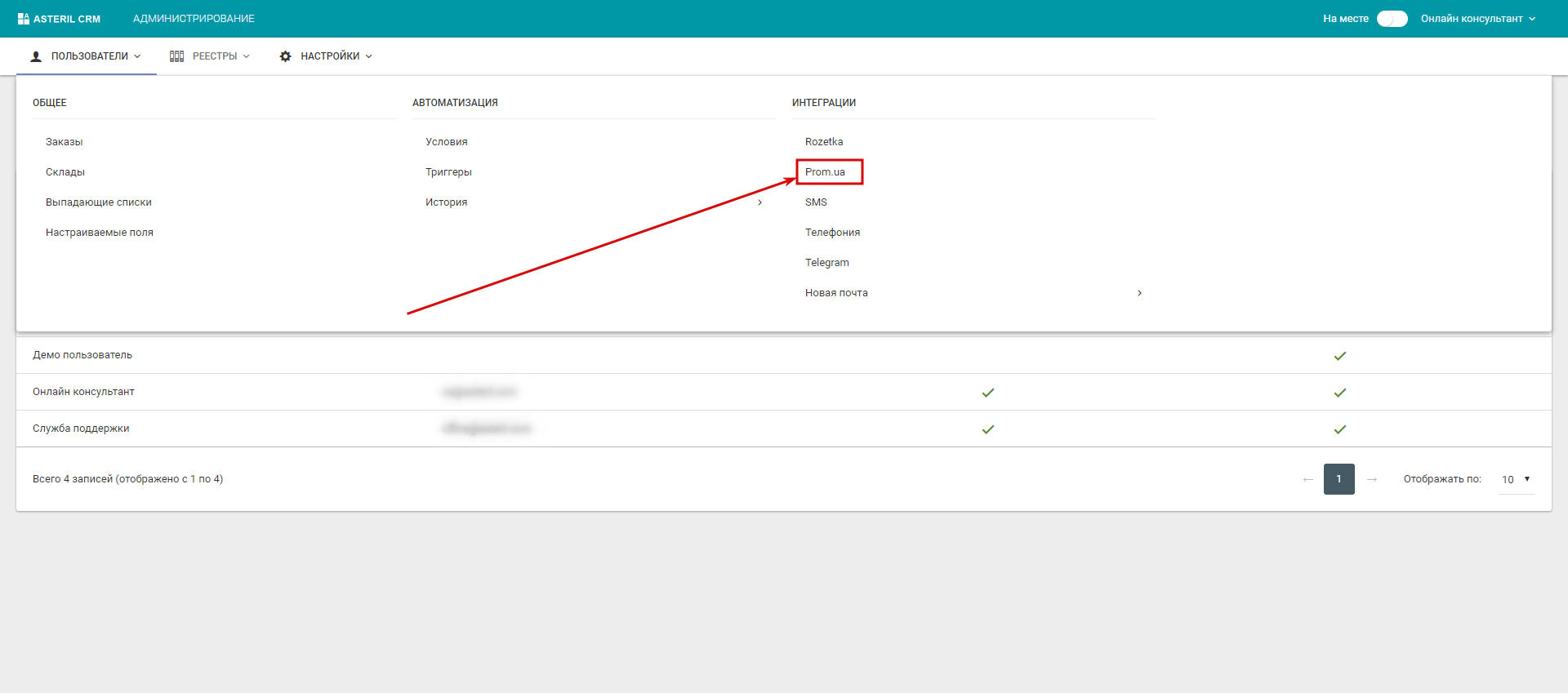
2. Меняем значение пункта ua в системе с «Отключена» на «Включена»
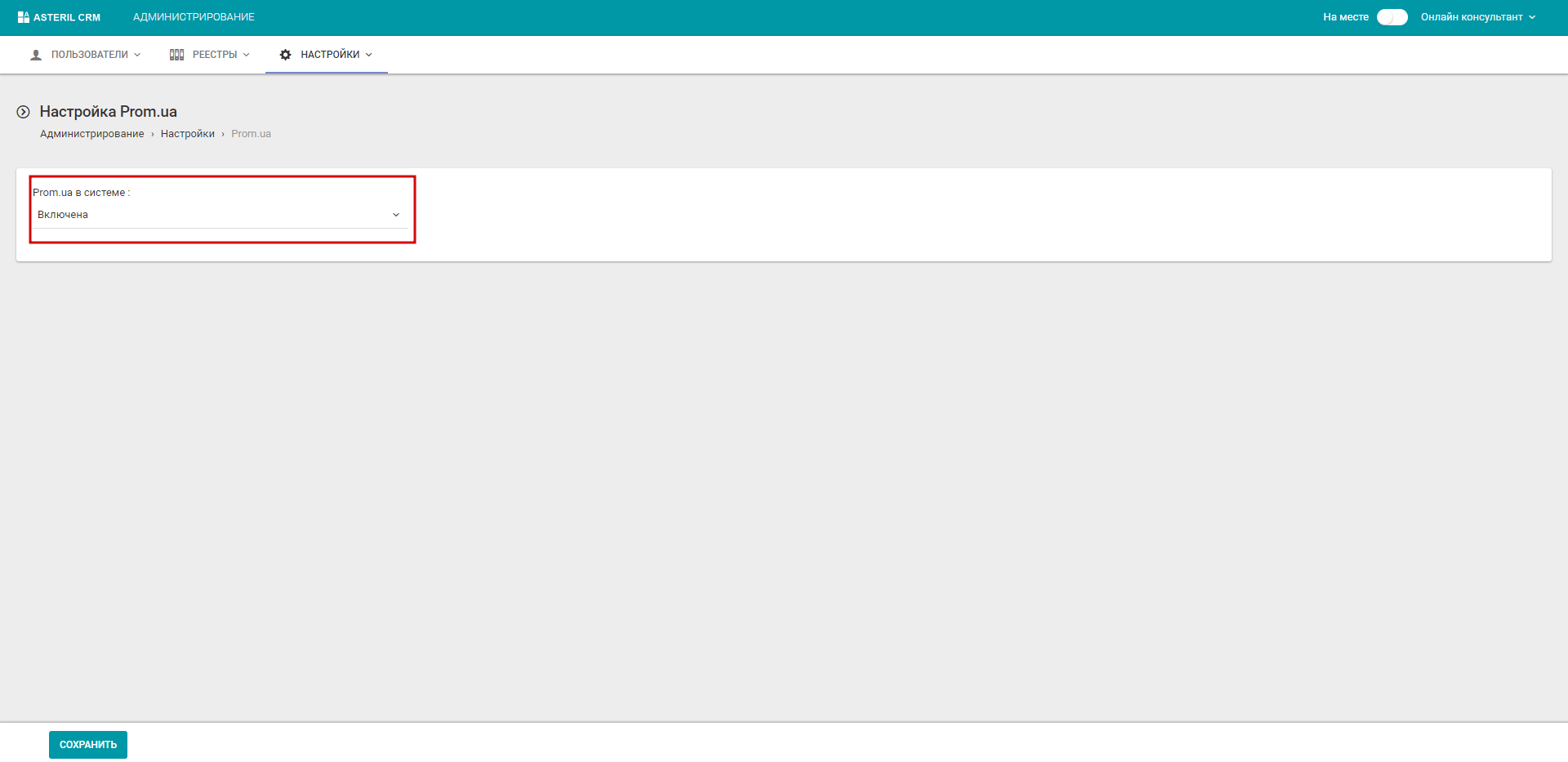
- Заходим в Администрирование – Реестры – Магазины и выбираем Магазин в который необходимо добавить загрузку заказов из Prom.ua или создаем новый.
Для того чтобы создать новый магазин нужно нажать на кнопку создать в правом верхнем углу экрана
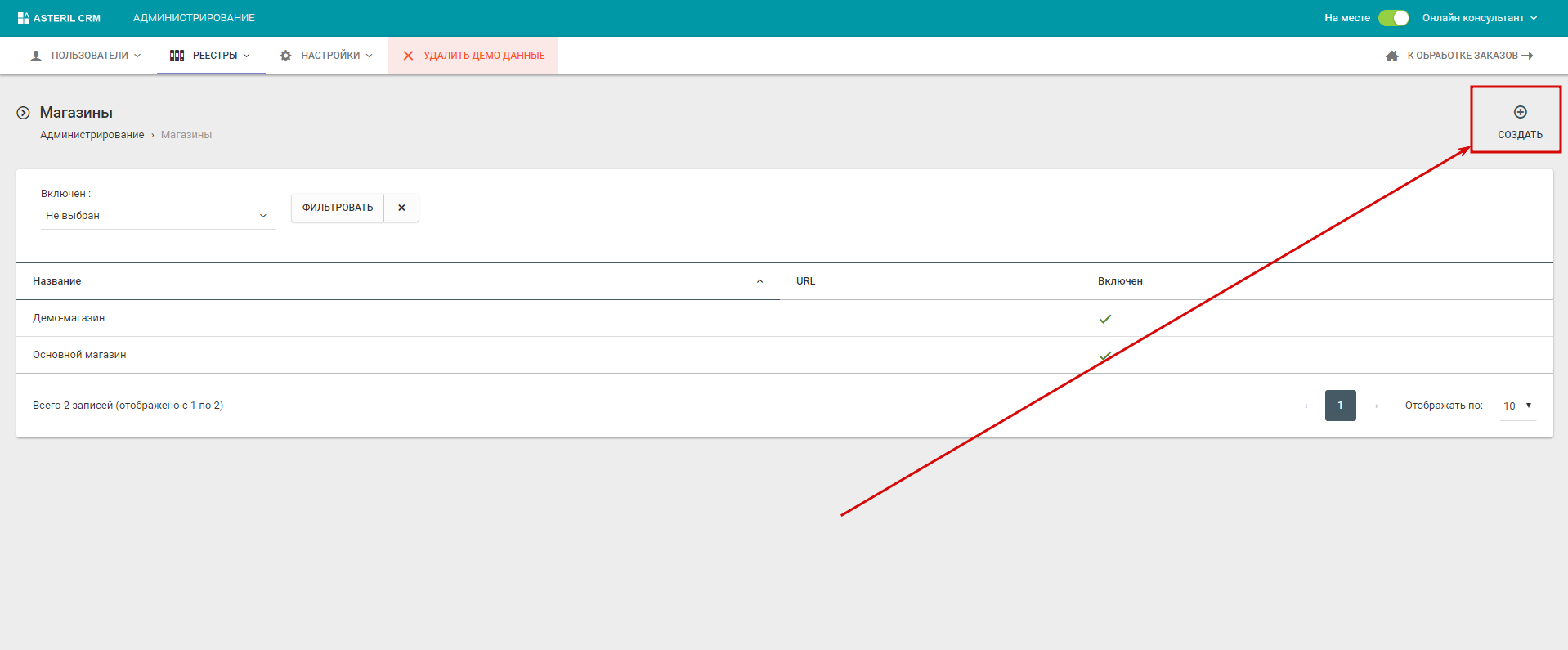
При создании магазина необходимо указать:
Название – название магазина.
Системное название – часто используется в настройках CRM, оно необходимо для использования в триггерах. Системное название должно содержать только буквы латинского алфавита, нижний регистр, разделитель нижнее подчеркивание, цифры можно использовать только в конце после нижнего подчеркивания.
Правильные примеры: cakeshop_ua
Неправильные примеры: Cakeshop, 123cakeshop
URL – ссылка на магазин
После создания магазина в него можно зайти и указать остальные параметры.
Источник каталога товаров – для Prom выбираем пункт загружать YML и указываем «URL адрес YML файла» тот же, что и в личном кабинете Prom.
Подробнее: https://support.prom.ua/documents/811
Нажимаем «Обновить каталог магазина». В течение 15 минут загрузится сам каталог, а картинки будут постепенно загружаться следующие 2 часа.
Сохраняем изменения.
После этого заходим в личный кабинет Prom.ua и в правом верхнем углу нажимаем на кнопку Экспорт
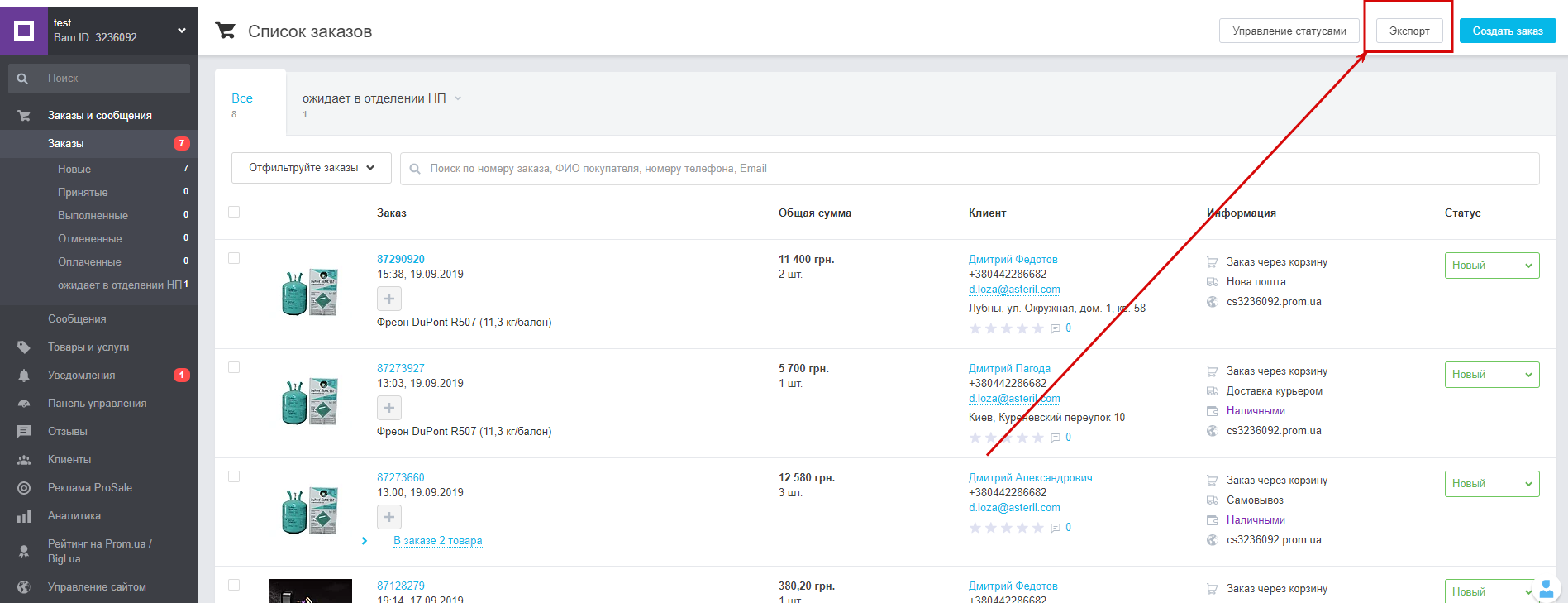
- Выбираем пункт «Ссылка на XML-файл» и нажимаем копировать ссылку
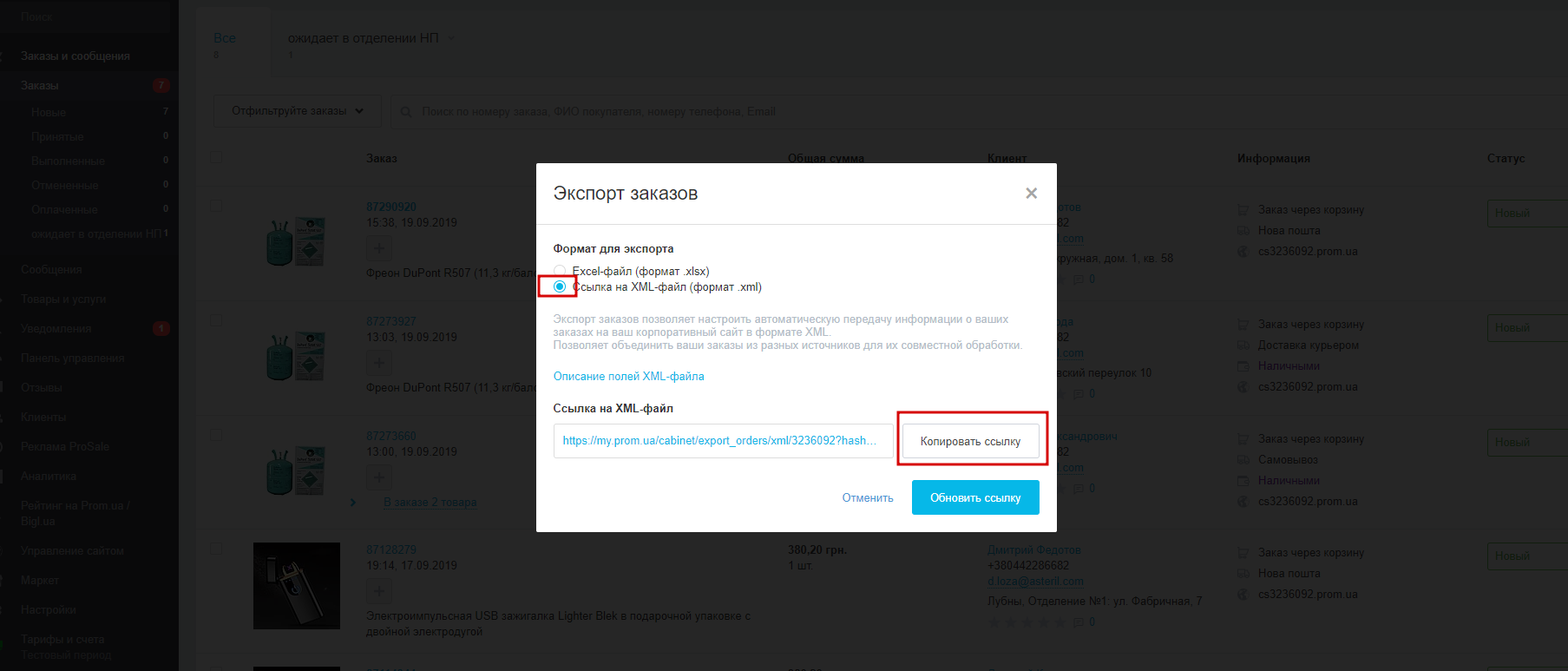
Возвращаемся в настройки нашего магазина. Администрирование – Реестры – Магазины
5. Меняем пункт «Обрабатывать заказы с Prom.ua с «Нет» на «Да».
В поле «Ссылка на YML-файл c заказами» вставляем ссылку, полученную в личном кабинете Prom.ua
Выбираем Тип заказа, по умолчанию Физ. лицо.
Устанавливаем какой у заказа должен отображаться источник. Если в выпадающем списке нет источника заказа Prom.ua его можно добавить в Администрирование – Реестры – Источники заказа.
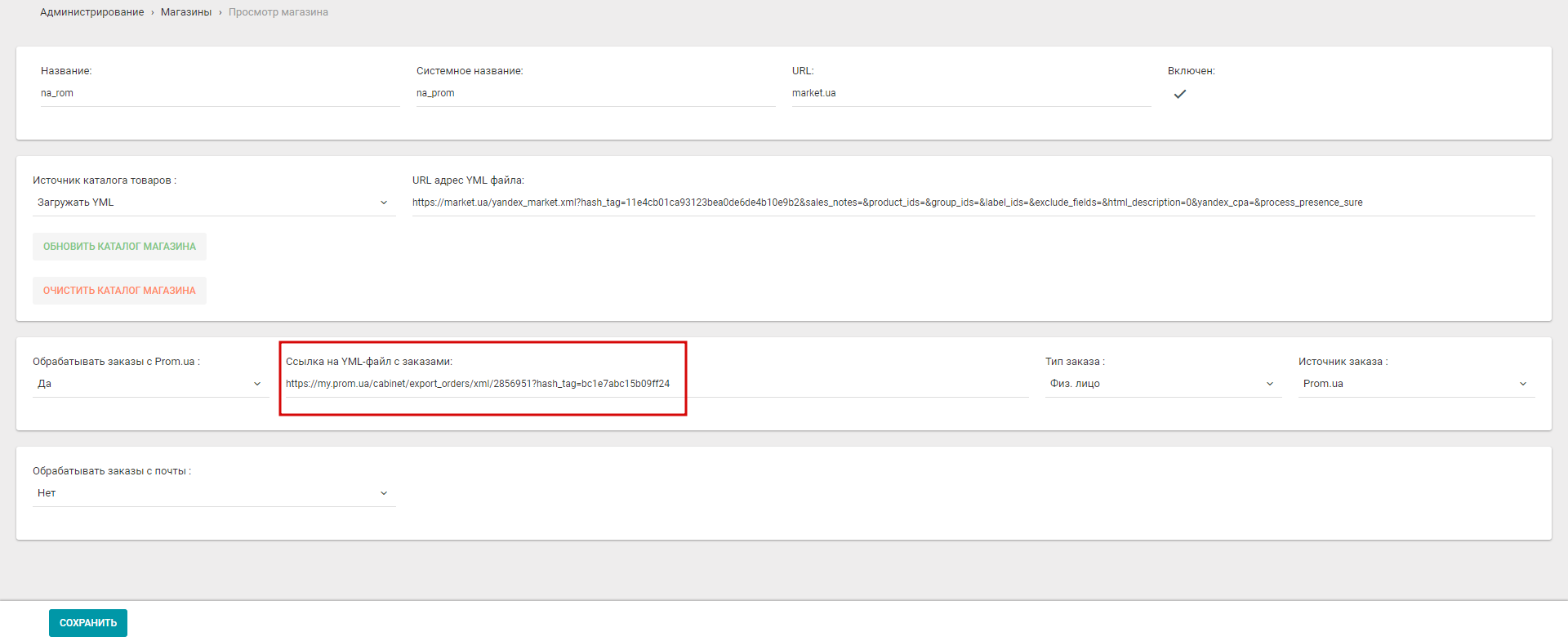
Сохраняем изменения. Готово. Теперь заказы с Prom будут автоматически поступать в Asteril CRM.
Если Вы хотите, чтобы при поступлении заказа вам приходило уведомление в мессенджер Telegram необходимо настроить соответствующий триггер. За подробностями обращайтесь в нашу техническую поддержку.